- PC용 그리기 앱이 풍부해 더 이상 작품을 만들기 위해 붓과 종이 캔버스를 들고 다닐 필요가 없습니다.
- 좋은 그림 앱과 결합된 효율적인 PC는 예술가가 요구할 수 있는 최고의 설정이 될 수 있습니다.
- Windows 11과 호환되고 고유한 기능 세트를 제공하는 최고의 그리기 앱 목록을 확인할 수 있습니다.
- 이 목록에 언급된 일부 그리기 앱은 PC에 연결된 터치 입력 장치와 가장 잘 어울립니다.
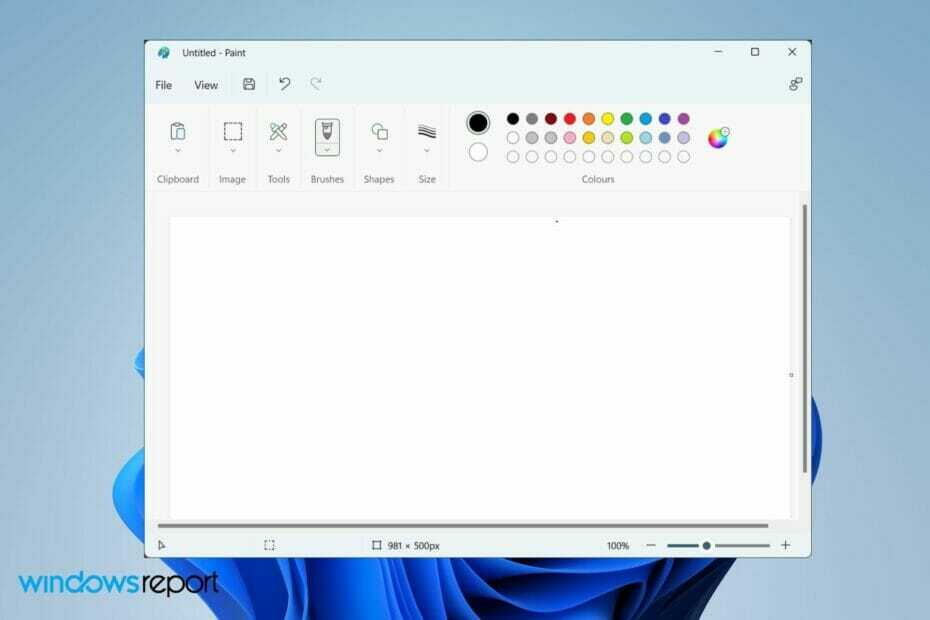
엑스다운로드 파일을 클릭하여 설치
- Restoro PC 수리 도구 다운로드 특허 기술과 함께 제공되는 (특허 가능 여기).
- 딸깍 하는 소리 스캔 시작 PC 문제를 일으킬 수 있는 Windows 11 문제를 찾으려면
- 딸깍 하는 소리 모두 고쳐주세요 컴퓨터의 보안 및 성능에 영향을 미치는 문제를 해결합니다.
- Restoro가 다운로드되었습니다. 0 이달의 독자.
그림 그리기는 전 세계 많은 사람들이 가장 좋아하는 취미입니다. 시장에서 사용할 수 있는 고급 사양 컴퓨터로 사람들은 천천히 종이에 그림을 그리는 것을 버리고 있습니다.
강력한 성능과 결합된 초고해상도 모니터로 윈도우 11 기계를 사용하면 그림을 그릴 수 있는 멋진 캔버스를 가질 수 있습니다.
게다가, 상상이나 영감을 그리기 위해 Microsoft 그림판에 의존하던 시대는 지났습니다. Windows 11 PC에 설치하고 PC에서 한 차원 높은 수준의 그림을 그릴 수 있는 수많은 그리기 앱이 있습니다.
이 가이드에서는 Windows 11용 최고의 그리기 앱을 보여드리겠습니다. 이 앱은 훌륭한 그림을 만드는 데 도움이 될 뿐만 아니라 페인팅 및 스케치 용도로도 사용할 수 있습니다.
관심이 있고 유사한 Windows 10용 앱을 찾고 있다면 전용 앱을 확인할 수 있습니다. Windows 10용 최고의 페인팅 앱 가이드.
더 이상 고민하지 않고 Windows 11을 위한 최고의 그리기 앱 목록을 정리한 이 가이드를 확인해 보겠습니다.
Windows 11에 가장 적합한 그리기 앱을 선택하는 방법은 무엇입니까?
특정 작업을 수행하기 위해 적절한 응용 프로그램을 선택하려면 몇 가지 정보에 입각한 결정이 필요합니다. 하나가 아니라 여러 옵션을 사용할 수 있기 때문입니다.
Windows 11용 최고의 그리기 앱에 대해 이야기할 때 앱의 기능 목록에서 가장 먼저 확인해야 할 것은 앱이 Windows 11에서 완벽하게 작동하는지 여부입니다. 그렇지 않다면 의심의 여지없이 무시하십시오.
그림 그리기 앱을 선택하기 전에 염두에 두어야 할 또 다른 사항은 목적을 아는 것입니다. 즉, 자연스럽게 그림을 그리거나, 만화나 만화를 만들거나, 스케치를 하거나, 픽셀 아트를 만들고 싶은 경우입니다.
모르는 경우 다양한 그리기 목적을 위한 전용 앱이 있다는 사실을 알게 되어 매우 기쁠 것입니다.
전용 앱을 선택하는 것은 만들고자 하는 아트와 관련된 필요한 그리기 도구(예: 브러시, 펜, 연필 스트로크 등)가 있기 때문에 매우 중요합니다.
그리기 앱을 선택하기 전에 염두에 두어야 할 다음 사항은 모든 그리기 앱을 무료로 사용할 수 있는 것은 아니라는 것입니다.
몇 가지 무료 옵션을 찾을 수 있지만 기능이 제한되어 전문 아티스트라면 매력적이지 않을 수 있습니다.
뛰어난 실적과 안정적인 고객 지원을 제공하는 앱을 선택하십시오. 이렇게 하면 발생하는 모든 문제를 해결하는 데 도움이 됩니다.
보너스 팁, 펜 입력을 지원하는 모니터가 있다면 디지털 펜을 위해 특별히 제작된 여러 앱이 있습니다. 이러한 특별한 앱은 전반적인 사용자 경험을 향상시킬 것입니다.
특히 Windows 11용 최고의 그리기 앱을 찾는 사용자의 경우 아래 목록을 확인할 수 있습니다.
Windows 11용 최고의 그리기 앱은 무엇입니까?
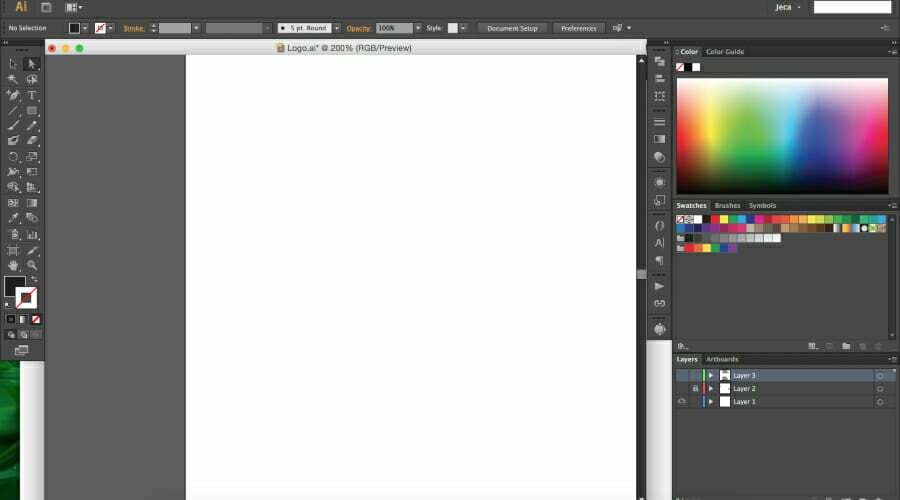
Adobe의 집에서 Adobe Illustrator가 제공됩니다. 이 앱은 그래픽 디자인과 일러스트레이션에 관심이 있는 사람들에게 유용합니다. Windows 11 PC에서 벡터 디자인을 만드는 데 사용할 수 있는 최고의 도구입니다.
Adobe Illustrator는 포스터에서 광고판에 이르기까지 모든 것을 만드는 데 전 세계 최고의 아티스트가 사용한다는 사실을 숨기지 않습니다.
원하는 크기로 아트웍의 크기를 조정할 수 있습니다. 또한 사전 제작된 브러시와 브러시를 사용자 정의하고 자신만의 브러시를 만들 수 있는 옵션을 제공합니다.
Adobe Illustrator를 사용하면 AI, EPS, PSD, JPEG, JPG, PNG, PDF 등과 같은 모든 형식으로 아트웍을 내보낼 수 있습니다. 일러스트레이션을 만드는 데 완벽한 여러 타이포그래피 글꼴에 액세스할 수 있습니다.
비교할 수 없는 필터와 레이어 선택이 가능합니다. 로고에서 명함에 이르기까지 거의 모든 것에 대한 템플릿이 있습니다.
다음은 일부입니다. 어도비 일러스트레이터 최고의 기능:
- 복잡한 일러스트레이션 및 벡터 생성에 가장 적합
- 수많은 수출 옵션 지원
- 브러시, 필터 및 레이어의 거대한 컬렉션
- 믿을 수 없을 만큼 다양한 고품질 그리기 도구
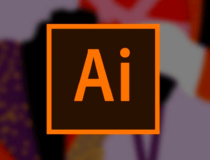
어도비 일러스트레이터
지금 바로 이 강력하고 다재다능한 소프트웨어를 사용하여 Windows 11에서 디지털 아트를 만들고 편집하십시오!
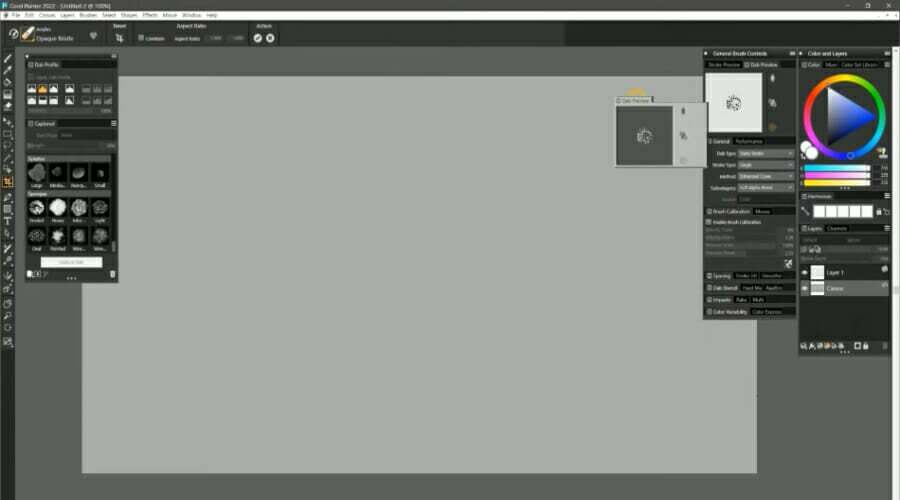
다양한 사진 편집 및 비디오 편집 도구를 제공하는 유명 회사의 또 다른 앱은 Corel Painter입니다. 디지털 페인팅을 만들기 위한 최고의 앱 중 하나입니다.
그림을 가능한 한 사실적으로 보이게 하는 브러시를 제공합니다. 인터페이스는 매우 능률적이며 깨끗한 경험을 제공합니다.
예를 들어 Corel Painter에서 제공하는 모든 브러시는 알파벳순으로 정렬됩니다. 필터 검색 옵션이 있어 특정 필터를 쉽게 선택할 수 있습니다.
좋아하는 브러시가 있으면 좋아하는 브러시를 남겨두고 사용자 정의 팔레트를 만들 수 있습니다. Corel Painter의 이전 버전은 리소스 집약적이었지만 회사는 이 앱을 조정하여 리소스를 최대한 적게 사용했습니다.
다음은 일부입니다. Corel Painter의 주요 하이라이트:
- 인터페이스가 간소화되었습니다.
- 수많은 브러시와 필터를 사용할 수 있습니다.
- 이전 버전보다 우수
- 신규 사용자를 위한 무료 평가판

코렐 페인터
Corel Painter는 Windows 11에서 생성 프로세스를 원활하게 만드는 사용자 친화적인 인터페이스와 함께 매우 많은 수의 유용한 도구를 제공합니다.

ClipStudio Paint는 6개월 동안 무료로 사용할 수 있는 전문가 수준의 그리기 도구를 제공하는 그리기 앱입니다. 나중에 이 앱이 마음에 들면 정식 버전을 구매할 수 있습니다.
이 앱은 애니메이션, 일러스트레이션, 벡터 아트 제작, 심지어 만화나 만화에도 사용할 수 있습니다. 뛰어난 예술 작품을 제작하기 위한 다양한 채색 도구 및 기타 고급 기능이 있습니다.
선택할 수 있는 브러시가 여러 개 있으며 원하는 경우 고유한 시그니처 스타일 브러시를 자유롭게 만들 수도 있습니다.
이 목록에 있는 대부분의 앱과 마찬가지로 깔끔한 사용자 인터페이스와 함께 제공되어 전반적인 사용자 경험을 향상시킵니다. 모든 파일 형식을 지원하며 인기 있는 형식으로도 콘텐츠를 내보낼 수 있습니다.
약간 ClipStudio Paint의 주요 이점 이다:
- 인터페이스를 사용하기 위한 최소 학습 곡선
- 사용자 정의 가능한 브러시의 거대한 사전 설정
- 강력한 벡터 도구
- 평가판에서 6개월 동안 모든 기능에 대한 액세스 제공

클립스튜디오 페인트
Windows 11 장치에서 이 강력한 소프트웨어를 사용하여 놀라운 디지털 아트를 만들면서 뛰어난 기능을 활용하십시오.
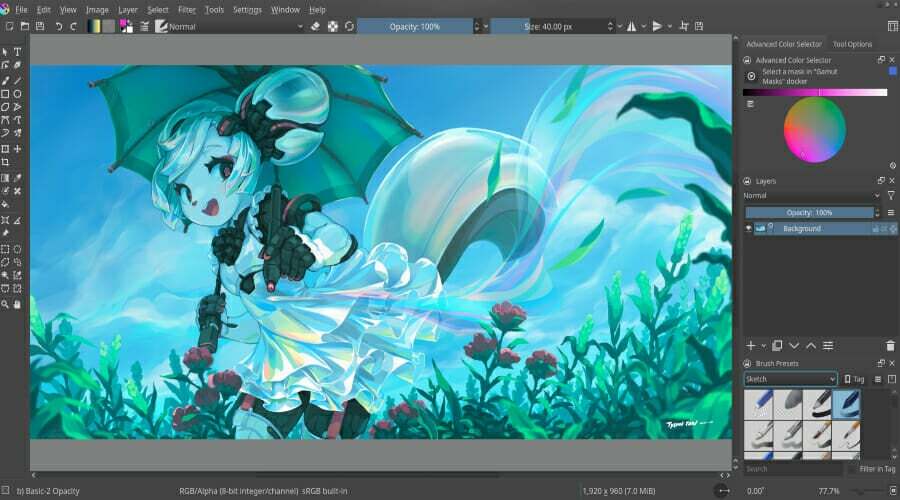
전문 아티스트든 아마추어 아티스트든 상관없이 Krita 앱을 사용하여 필요를 충족할 수 있습니다. 누구라도 유인할 수 있는 이것의 가장 큰 특징은 무료로 다운로드할 수 있다는 것입니다.
예! 당신이 옳았다. Krita 그리기 앱은 누구나 무료로 사용할 수 있습니다. 이 앱을 사용하여 만화, 일러스트레이션, 텍스처 또는 컨셉 아트를 위한 그림을 만들 수 있습니다.
앱 내에서 사용할 수 있는 도구가 목적에 더 적합하기 때문에 만화나 만화를 만들고자 하는 사용자에게 Krita를 권장합니다.
또한 여러 템플릿, 필터, 브러시, 필러 및 펜과 같은 여러 그리기 도구를 사용할 수 있습니다. 각 그리기 도구는 사용자화할 수 있으며 나중에 사용할 수 있도록 만든 브러시를 저장할 수도 있습니다.
앱 내에서 그리기 도구에 액세스하려면 마우스 오른쪽 버튼을 클릭하기만 하면 됩니다. Krita는 또한 레이어 변환 도구, HDR 페인팅 지원, 다양한 패턴, 어둡거나 밝은 테마, 100개 이상의 브러시, 브러시 안정기, 벡터 도구 등을 제공합니다.
리소스 관리자도 있어 다른 아티스트의 작업이 마음에 들면 브러시와 텍스처를 가져올 수 있습니다. Krita를 사용하여 PSD 파일도 열 수 있습니다.
일부 Krita의 주요 하이라이트 그리기 앱은 다음과 같습니다.
- 윈도우 11 지원
- 무료로 사용 가능
- 그리기 도구를 쉽게 사용할 수 있습니다.
- 브러시 안정제 및 벡터 도구

크리타
Krita는 Windows 11에서 멋진 작품을 만드는 데 필요한 모든 도구를 제공하는 사용자 친화적인 디지털 아트 소프트웨어입니다.
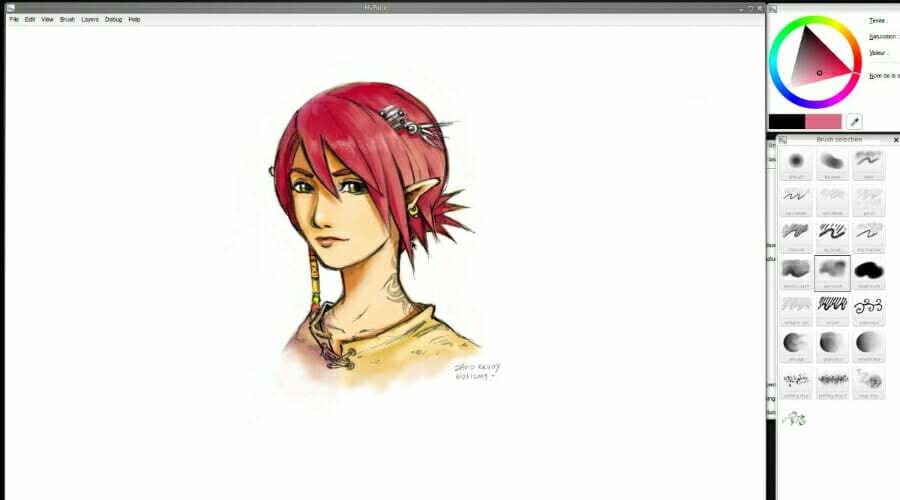
MyPaint는 Windows 11과 호환되는 오픈 소스 그리기 및 페인팅 앱입니다. 이 앱은 Wacom 그래픽 태블릿의 독점 소프트웨어가 제공하는 제한된 그리기 보조 도구에 대한 불만으로 Martin Renold가 개발했습니다.
전문가 팁: 일부 PC 문제는 특히 리포지토리가 손상되었거나 Windows 파일이 누락된 경우 해결하기 어렵습니다. 오류를 수정하는 데 문제가 있는 경우 시스템이 부분적으로 손상되었을 수 있습니다. 컴퓨터를 스캔하고 결함이 무엇인지 식별하는 도구인 Restoro를 설치하는 것이 좋습니다.
여기를 클릭 다운로드하고 복구를 시작합니다.
이 앱에는 놀라운 걸작을 만드는 데 필요한 모든 그리기 도구가 포함되어 있기 때문에 그의 좌절에 감사할 수 있습니다.
MyPaint 앱은 터치스크린 장치를 소유하거나 PC에 터치 입력이 연결된 경우에 더 적합합니다.
평소와 같이 목탄, 연필, 잉크 또는 페인트 브러시를 에뮬레이트할 수 있는 다양한 브러시를 얻을 수 있습니다. 추가 단계를 수행하여 나만의 브러시를 만들 수도 있습니다.
MyPaint의 전체 화면 모드를 사용하면 평화롭게 그림을 그릴 수 있습니다. 드로잉 포병을 로드하기 위해 다른 사용자가 만든 브러시 및 기타 재료를 다운로드하는 옵션을 제공합니다.
오픈 소스 소프트웨어가 되고 활발한 커뮤니티를 갖는 것은 아티스트가 만든 모든 다양한 그리기 도구를 마음대로 사용할 수 있기 때문에 유리합니다.
여기 MyPaint의 주요 기능:
- 그리기 도구를 다운로드하는 활성 커뮤니티
- 누구나 무료로 다운로드할 수 있습니다.
- 사용하기 쉬운 인터페이스
- 태블릿 또는 터치스크린 장치용으로 설계됨
⇒ 마이페인트 받기
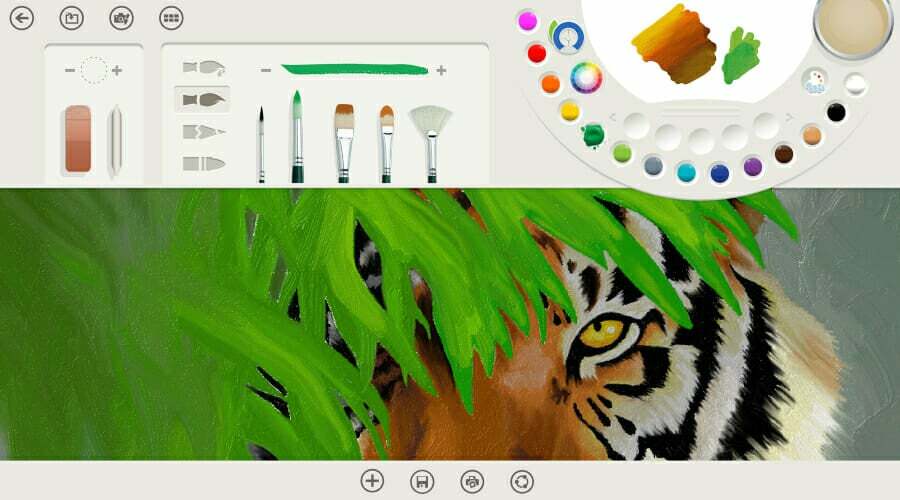
Microsoft Paint가 회사에서 제공하는 유일한 그리기 앱이라고 생각했다면 오산입니다. Microsoft Fresh Paint는 디지털 캔버스에 상상력을 불어넣는 데 사용할 수 있는 또 다른 도구입니다.
음, Microsoft는 이 앱에 사실감을 부여했습니다. 브러시를 색상 팔레트에 담그면 인터페이스에서 색상이 튀기 때문입니다.
실제와 마찬가지로 다른 색상을 사용하기 전에 브러시를 씻을 수도 있습니다. 수채화, 구아슈 등 다양한 재료가 있습니다.
또한 색상을 혼합하여 새로운 색상에 생기를 불어넣거나 젖은 색상을 스미어 아트웍에 다른 느낌을 줄 수 있습니다.
Windows 11을 지원하지만 터치 입력 장치와 함께 사용하면 더 잘 작동합니다. 그러면 Microsoft가 이 앱에 내장한 실제 매너리즘을 즐길 수 있습니다.
약간 Microsoft Fresh Paint의 하이라이트 이다:
- 색상 혼합 및 번짐 등의 사실적인 효과
- 전문가와 아마추어에게 탁월
- 터치 입력으로 더 나은 사용자 경험
- 간단한 사용자 인터페이스

마이크로소프트 프레쉬 페인트
이 목록에서 가장 사용자 친화적 인 앱 중 하나 인 Microsoft Fresh Paint는 기능면에서도 실망하지 않으므로 오늘 확인하십시오!
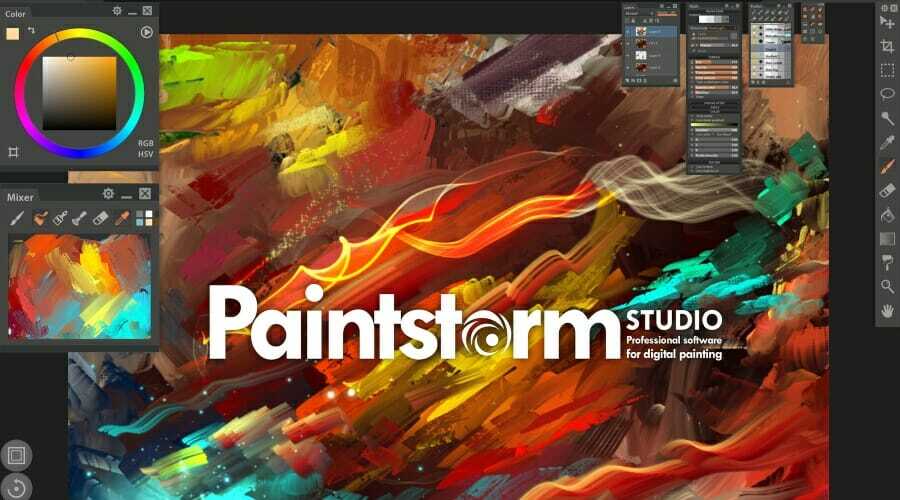
Windows 11 PC에서 그리는 또 다른 인기 있는 옵션은 Paintstorm Studio입니다. 이 도구는 무료 버전과 유료 버전 모두에서 사용할 수 있습니다.
Paintstorm Studio가 제공하는 고해상도 캔버스에서 작품을 만들 수 있습니다. 이 도구를 사용하여 일러스트레이션, 전통 초상화, 만화용 그림 또는 기타 형태의 예술 작품을 만들 수 있습니다.
이 앱은 다양한 브러시와 브러시 안정 도구도 제공합니다. 처음에는 사용자 인터페이스가 복잡해 보일 수 있지만 학습 곡선은 최소화됩니다.
이 앱의 주요 기능 중 하나는 두 개의 브러시를 동시에 사용하여 페인팅할 수 있다는 것입니다. 간격 채우기, 다중 색상 팔레트, 사용자 정의 색상 라이브러리, 세 가지 혼합 모드, 획 보정 도구 등을 위한 다른 도구가 있습니다.
여기 Paintstorm Studio 앱의 주요 기능:
- 단축키 설정 기능
- 캔버스 질감 제어 제공
- 세 가지 혼합 모드
- 여러 브러시 및 브러시 안정 도구
⇒ 페인트스톰 스튜디오 받기
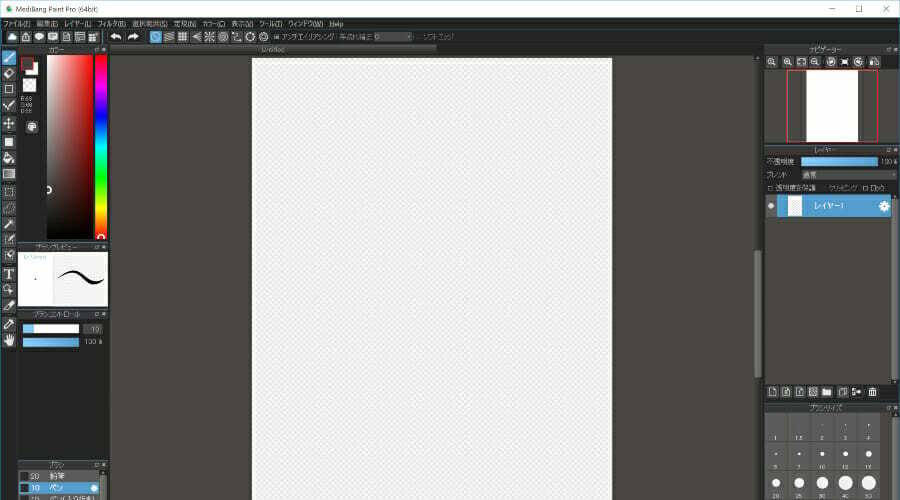
만화와 그림 그리기에 더 관심이 많은 아티스트에게는 메디방 페인트가 좋은 선택이 될 수 있습니다. 만화나 만화를 만드는 데 완벽한 다양한 종류의 다양한 브러시가 함께 제공됩니다.
가장 좋은 점은 이 모든 브러시를 사용자 정의할 수 있으며 자신만의 서명 브러시를 만들 수 있다는 것입니다. 만화나 만화에서 가장 중요한 부분 중 하나는 글꼴입니다.
MediBang은 창작에 사용할 수 있는 몇 가지 무료 글꼴을 제공합니다. 이 도구의 다른 기능에는 800가지가 넘는 톤/필터, 여러 배경 등이 있습니다.
클라우드와의 호환성 덕분에 언제 어디서나 그림을 가져올 수 있습니다. 이 앱은 iPhone, Android 및 Mac에서도 사용할 수 있으므로 계정에 로그인하여 중단했던 부분부터 새 장치에서 계속할 수 있습니다.
이 그리기 앱은 무료로 다운로드할 수 있으며 동일한 기능 세트를 가진 다른 경쟁업체에 비해 크기가 작습니다.
다음은 일부 메디방페인트의 특장점:
- 클라우드 동기화를 통해 도면에 더 쉽게 액세스할 수 있습니다.
- 무료로 다운로드 가능
- 작은 크기
- 사용자 정의 가능한 브러시 및 무료 글꼴
- 만화, 만화 또는 일러스트레이션 제작에 적합
⇒ 메디방 페인트 받기
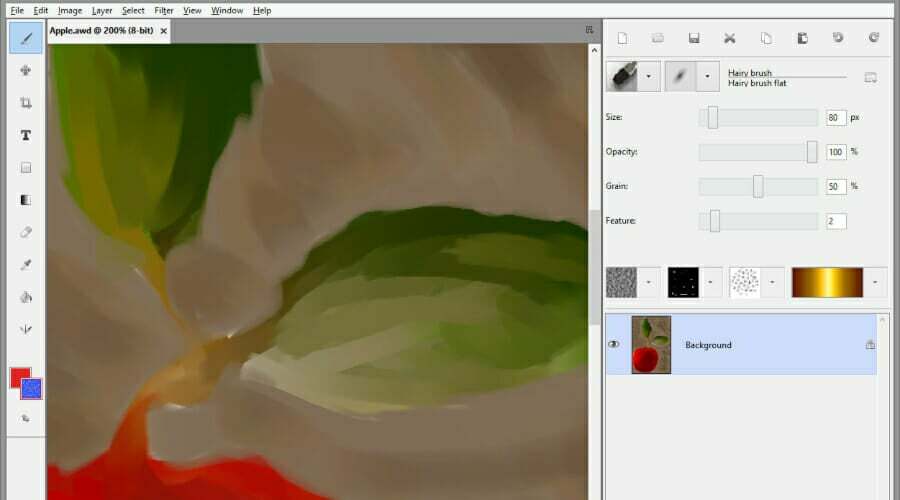
다음으로 Windows 11용 최고의 그리기 앱 목록에는 Artweaver 앱이 있습니다. 이 앱은 모든 사람에게 적합하지만 화가가 더 잘 사용할 수 있습니다.
아트웍을 정밀하게 만드는 데 도움이 되는 방대한 그리기 도구 세트가 있습니다. 초보자와 고급 사용자 모두 자신의 필요에 맞는 그리기 도구를 찾을 수 있습니다.
브러시는 사실적이며 모든 브러시 유형을 에뮬레이트할 수 있습니다. 사용자 정의도 가능합니다. 인터페이스는 매우 간단하고 직관적이어서 원하는 방식으로 구성할 수 있습니다.
Artweaver는 페인팅 프로세스의 진행 상황을 이벤트로 기록합니다. 이것은 누군가에게 자신의 작업 스타일을 보여주고 싶은 사람에게 매우 유용할 수 있습니다.
다음은 일부입니다. Artweaver의 기능:
- 사용자 정의 가능하고 사실적인 브러시
- 페인팅 과정을 이벤트로 기록
- 인터넷을 사용하여 팀에서 함께 작업할 수 있습니다.
- 직관적인 인터페이스
⇒ Artweaver 받기
최고의 온라인 웹 기반 그리기 앱은 무엇입니까?
다운로드 후 Windows 11 PC에서 쉽게 다운로드하여 사용할 수 있는 그리기 앱에는 제한이 없습니다.
그러나 문제는 이동 중에 걸작을 만드는 데 필요한 요구 사항을 충족할 수 있는 온라인 웹 기반 옵션이 있는지 여부입니다.
예, 온라인에서 사용할 수 있는 여러 그리기 앱이 있으므로 다운로드하여 웹 브라우저에서 직접 사용할 필요가 없습니다.
예를 들어 다음을 수행할 수 있습니다. 스케치패드 앱 멋진 것을 만들기 위한 모든 기본 도구가 포함된 깨끗한 사용자 인터페이스를 제공합니다.
다음으로 확인하도록 권장하는 옵션은 YouiDraw 온라인 도구. 온라인 그리기 도구에는 7가지 스타일의 연필 도구, 이미지 도구, 다양한 색상 설정 등이 있습니다.
체크 아웃을 제안하는 또 다른 옵션은 애기. 이 온라인 그리기 도구는 온라인으로 전 세계 누구와도 공동 작업을 할 수 있도록 해주기 때문에 놀랍습니다.
이 도구의 가장 좋은 점은 새로운 기능이 정기적으로 추가된다는 것입니다. 도구와 함께 스타일러스를 사용하려면 플러그인을 설치해야 하고 바로 사용할 수 있습니다. 전반적으로 작품을 만드는 데 필요한 모든 도구가 있습니다.
다음은 Windows 11용 최고의 그리기 앱에 대한 최고의 권장 사항입니다. 온라인 애니메이터 도구의 포괄적인 목록을 찾고 있다면 전용 가이드를 확인하십시오. Windows 10/11 PC를 위한 5가지 최고의 브라우저 기반 애니메이션 도구.
이 주제에 대한 귀하의 생각을 알고 싶습니다. 아래 의견 섹션에서 그리기에 어떤 도구가 가장 마음에 드는지 아래 의견에 알려주십시오.
 여전히 문제가 있습니까?이 도구로 수정하세요.
여전히 문제가 있습니까?이 도구로 수정하세요.
- 이 PC 수리 도구 다운로드 TrustPilot.com에서 우수 평가 (다운로드는 이 페이지에서 시작됩니다).
- 딸깍 하는 소리 스캔 시작 PC 문제를 일으킬 수 있는 Windows 문제를 찾습니다.
- 딸깍 하는 소리 모두 고쳐주세요 특허 기술 문제를 해결하기 위해 (독자 전용 할인).
Restoro가 다운로드되었습니다. 0 이달의 독자.
![Windows 11을 위한 5개 이상의 최고의 그리기 앱 [페인팅, 스케치]](/f/09c2b556f1650cdf43099af64c4801fc.jpg?width=300&height=460)
